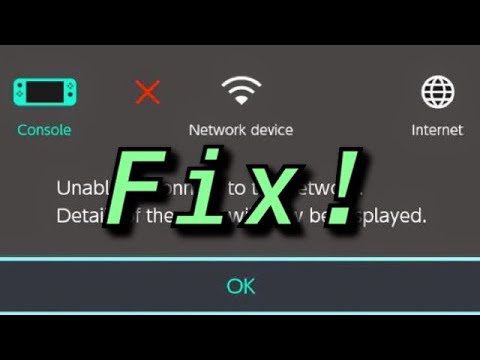
De #Huawei # P20 is een vlaggenschip Android-model dat vorig jaar werd uitgebracht en vooral bekend staat om zijn nieuwe Leica dubbele achteruitrijcamerasysteem. Dit apparaat maakt gebruik van een aluminium frame met glas aan zowel de voor- als achterkant. Onder de motorkap bevindt zich de Hisilicon Kirin 970-processor die, in combinatie met 6 GB RAM, ervoor zorgt dat de meerdere apps gemakkelijk kunnen worden uitgevoerd. Hoewel dit een solide presterend apparaat is, zijn er gevallen waarin bepaalde problemen kunnen optreden die we vandaag zullen behandelen. In deze nieuwste aflevering van onze serie over het oplossen van problemen zullen we het probleem aanpakken dat de Huawei P20 geen verbinding maakt met wifi.
Als je een Huawei P20 of een ander Android-apparaat hebt, neem dan gerust contact met ons op via dit formulier. We helpen u graag verder als u zich zorgen maakt over uw apparaat. Dit is een gratis service die we vrijblijvend aanbieden. We vragen echter dat wanneer u contact met ons opneemt, probeer zo gedetailleerd mogelijk te zijn, zodat een nauwkeurige beoordeling kan worden gemaakt en de juiste oplossing kan worden gegeven.
Hoe te repareren Huawei P20 maakt geen verbinding met wifi-probleem
Voordat u een van de aanbevolen stappen voor probleemoplossing voor dit specifieke probleem uitvoert, moet u ervoor zorgen dat de telefoon wordt uitgevoerd met de nieuwste softwareversie. Als er een update beschikbaar is, moet u deze eerst downloaden en installeren. Nadat de nieuwste software-update is geïnstalleerd, gaat u verder met de onderstaande stappen.
Schakel de Wi-Fi-schakelaar van de telefoon in
Soms vergeet de eigenaar van de telefoon om de Wi-Fi-schakelaar van de telefoon in te schakelen, waardoor het lijkt alsof er een Wi-Fi-probleem is. Wat u in dit geval als eerste wilt doen, is ervoor zorgen dat de Wi-Fi van de telefoon is ingeschakeld.
- Selecteer instellingen
- Selecteer Draadloos en netwerken
- Selecteer Wi-Fi
- Schakel wifi in
Probeer te controleren of de telefoon nu verbinding kan maken met het Wi-Fi-netwerk.
Controleer of het probleem wordt veroorzaakt door de router
U moet de router elimineren als mogelijke oorzaak van het probleem. Kunnen andere apparaten met succes verbinding maken met de router? Heeft de router een geactiveerde instelling (MAC-filtering) waardoor uw telefoon er geen verbinding mee kan maken? Een snelle manier om te controleren of dit een routergerelateerd probleem is, is door uw telefoon te verbinden met een ander Wi-Fi-netwerk en vervolgens te controleren of het probleem zich nog steeds voordoet.
Voer een zachte reset uit
Als u er zeker van bent dat het probleem niet wordt veroorzaakt door de router, is het tijd om te controleren of een kleine softwareprobleem de boosdoener is. Wat u wilt doen, is de telefoonsoftware vernieuwen, wat eenvoudig kan worden gedaan door het apparaat opnieuw op te starten.
- Houd de aan / uit-toets en de volume-omlaagtoets maximaal 45 seconden ingedrukt.
- Wacht terwijl het apparaat opnieuw opstart.
Controleer of het probleem zich nog steeds voordoet.
Reset de instellingen van het telefoonnetwerk
Deze stap wordt meestal uitgevoerd wanneer de telefoon problemen heeft bij het verbinden met een datanetwerk. De volgende wijzigingen vinden plaats op uw telefoon.
- Opgeslagen Wi-Fi-netwerken worden verwijderd.
- Gekoppelde Bluetooth-apparaten worden verwijderd.
- Synchronisatie-instellingen voor achtergrondgegevens worden ingeschakeld.
- Gegevensbeperkende instellingen in toepassingen die handmatig door de klant zijn in- / uitgeschakeld, worden teruggezet naar de standaardinstelling.
- De netwerkselectiemodus wordt ingesteld op automatisch.
Om de netwerkinstellingen van uw apparaat te resetten:
- Schakel de mobiele telefoon in door enkele ogenblikken op de aan / uit-toets te drukken
- Kies Instellingen en Systeem.
- Tik op Reset.
- Open Netwerkinstellingen resetten.
- Selecteer Netwerkinstellingen resetten en tik nog een keer op Netwerkinstellingen resetten.
Maak opnieuw verbinding met het draadloze netwerk en controleer of het probleem zich nog steeds voordoet.
Start de telefoon in de veilige modus
Er zijn gevallen waarin een app die u hebt gedownload, problemen met de telefoon veroorzaakt wanneer deze is geïnstalleerd. Om te controleren of een app die je hebt gedownload ervoor zorgt dat de Huawei P20 geen verbinding met wifi maakt, moet je de telefoon starten in de Veilige modus, aangezien alleen de vooraf geïnstalleerde apps in deze modus mogen worden uitgevoerd.
- Schakel de telefoon uit door de aan / uit-knop een paar seconden ingedrukt te houden.
- Houd de aan / uit-knop ingedrukt en laat deze los wanneer u het Huawei-logo op het scherm ziet.
- Nadat u de aan / uit-toets hebt losgelaten, houdt u onmiddellijk de toets Volume omlaag ingedrukt.
- Blijf de volumetoets ingedrukt houden totdat de telefoon volledig is opgestart.
- Zodra de telefoon opstart, zou "Veilige modus" onder aan het scherm moeten verschijnen
Als het probleem zich niet in deze modus voordoet, wordt dit waarschijnlijk veroorzaakt door een app die u hebt geïnstalleerd. Ontdek welke app dit is en verwijder deze.
Wis de cachepartitie van de telefoon
Er zijn gevallen waarin de gegevens in de cache die zijn opgeslagen in de speciale partitie van de telefoon, beschadigd kunnen raken. Wanneer dit gebeurt, veroorzaakt dit meestal bepaalde problemen met de telefoon. Om de mogelijkheid te elimineren dat dit het probleem veroorzaakt, moet u de cachepartitie van de telefoon uit de herstelmodus wissen.
- Zet je telefoon uit.
- Houd de knop Volume OMHOOG en de aan / uit-knop op uw apparaat tegelijkertijd een paar seconden ingedrukt
- De telefoon gaat naar de voorraadherstelmodus
- Gebruik volumeknoppen om ‘cachepartitie wissen’ te markeren en gebruik de aan / uit-toets om het te selecteren
- Start het systeem opnieuw op zodra het proces is voltooid
Controleer of het probleem zich nog steeds voordoet.
Voer een fabrieksreset uit
Als de bovenstaande stappen niet kunnen worden opgelost, maakt de Huawei P20 geen verbinding met het wifi-probleem, dan is de kans groot dat dit wordt veroorzaakt door een softwareprobleem. De beste manier om hier nu mee om te gaan, is door de fabrieksinstellingen te herstellen. Maak een back-up van uw telefoongegevens voordat u de reset uitvoert.
- Zet je telefoon uit.
- Houd de knop Volume OMHOOG en de aan / uit-knop op uw apparaat tegelijkertijd een paar seconden ingedrukt
- De telefoon gaat naar de voorraadherstelmodus
- Gebruik de volumeknoppen om selecteer cache wissen / fabrieksinstellingen herstellen te markeren en gebruik de aan / uit-toets om het te selecteren
- Start het systeem opnieuw op zodra het proces is voltooid
Stel de telefoon in en controleer of het probleem zich blijft voordoen. Als dit het geval is, kan dit al worden veroorzaakt door een defecte hardware-component. Het beste wat u nu kunt doen, is de telefoon naar een servicecentrum brengen en laten controleren.


